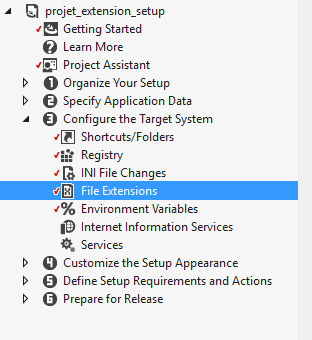Comment créer sa propre extension en
VB.net Visual Studio 2012.
Code du projet :
Imports
System.IO
Imports System.IO.Stream
Imports System.Environment
Public Class Form1
Private Sub Btn_save_Click(sender As System.Object, e As System.EventArgs)
Handles Btn_save.Click
Try
' SaveFileDialog1(SaveFileDialog1 = New SaveFileDialog())
SaveFileDialog1.Filter
= "fichiers tata (*.tata)|*.tata|Tous les
fichiers (*.*)|*.*"
SaveFileDialog1.FilterIndex = 1
SaveFileDialog1.RestoreDirectory = True
If
SaveFileDialog1.ShowDialog() = System.Windows.Forms.DialogResult.OK Then
'
Ecriture du fichier. On l'écrase s'il existe déjà
Using sw As
System.IO.StreamWriter
= New System.IO.StreamWriter(SaveFileDialog1.FileName, False)
sw.WriteLine(Montexte.Text)
End Using
End If
Catch ex As Exception
MessageBox.Show("Erreur lors de la
sauvegarde: " + ex.Message)
End Try
End Sub
Private Sub Form1_Load(sender
As System.Object, e As System.EventArgs)
Handles MyBase.Load
Try
'si le chemin du fichier est passé en argument
If
GetCommandLineArgs.Length = 2 Then
MessageBox.Show("Chargement
du fichier: " + GetCommandLineArgs(1))
Dim fileContents As String
'lecture du contenu du fichier
Using sr As
StreamReader
= New StreamReader(GetCommandLineArgs(1))
fileContents = sr.ReadToEnd()
'on met le contenu du fichier dans la textbox
Montexte.Text = fileContents
End Using
End
If
Catch ex As Exception
MessageBox.Show("Erreur lors du
chargement: " + ex.Message)
End
Try
End Sub
End Class
Paramètres du projet
Mode Déboguer
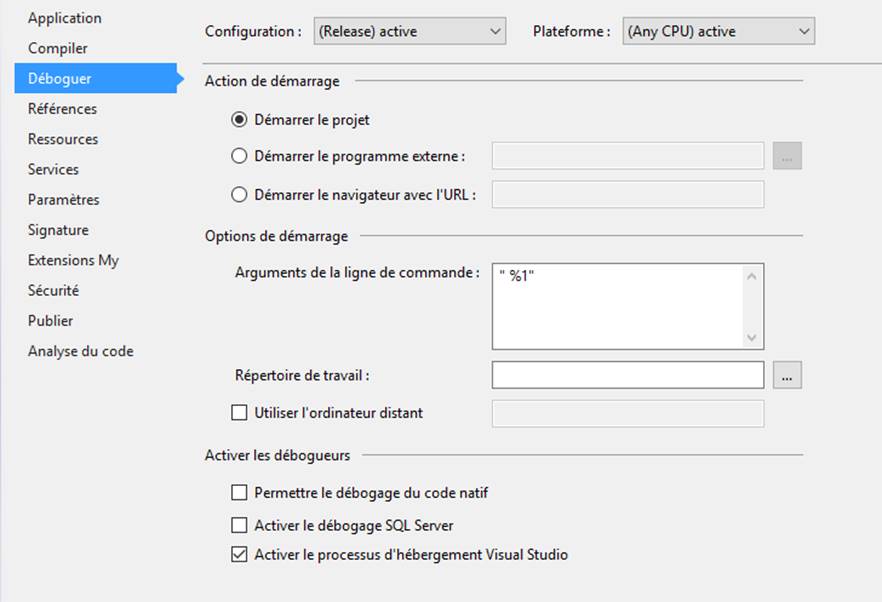
![]()
Important ne pas oublier
espace devant %
Mode Publier
Option
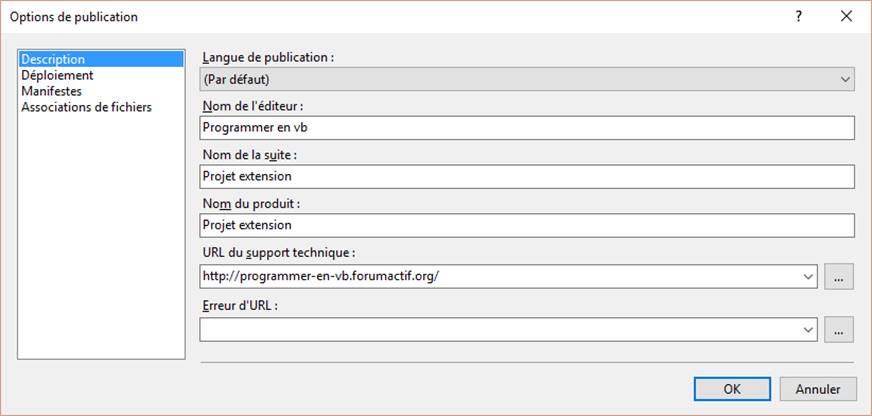
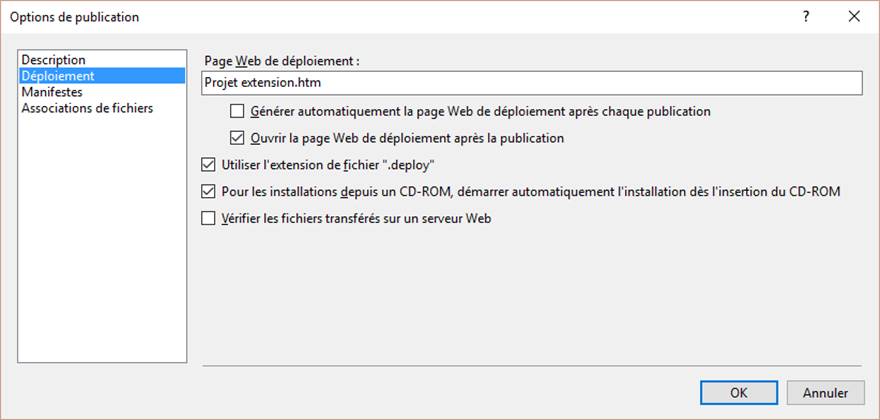
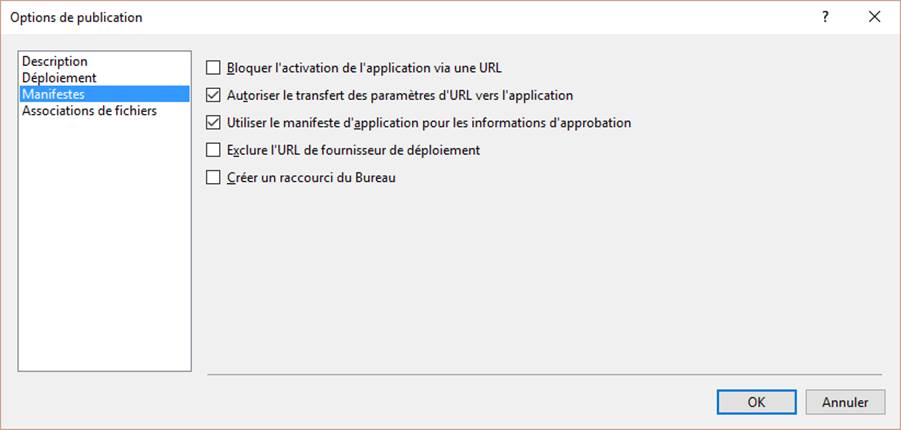
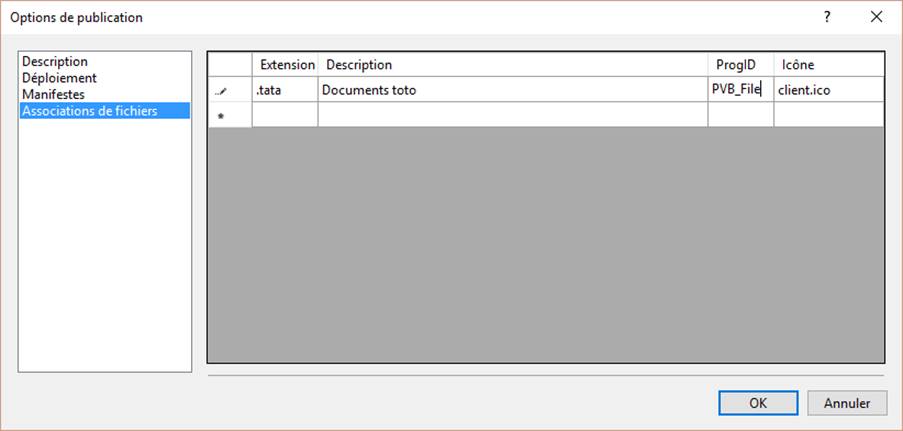
![]()
Important retenir le ProgID pour l’association de fichier dans Installshield ici :
Afin de continuer il est
nécessaire d’avoir Installshield pour ça il faut
faire un click droit sur la solution dans explorateur
de solution.
Ajouter-Nouveau Projet.
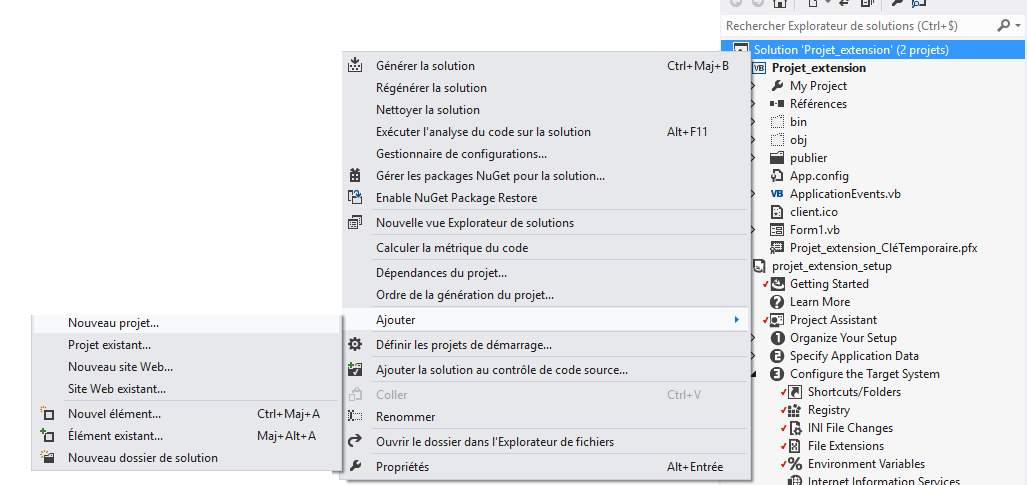
![panneau-attention[1]](Comment_faire_une_association_extension_VB_dot_Net_fichiers/image015.jpg)
S’inscrire en suivant le
lien et remplir les informations sur le site web.
Une fois terminé il faudra revenir
sur l’exploreur de solution et refaire ajout-nouveau projet puis continuer ce
qui se trouve ci-dessous.
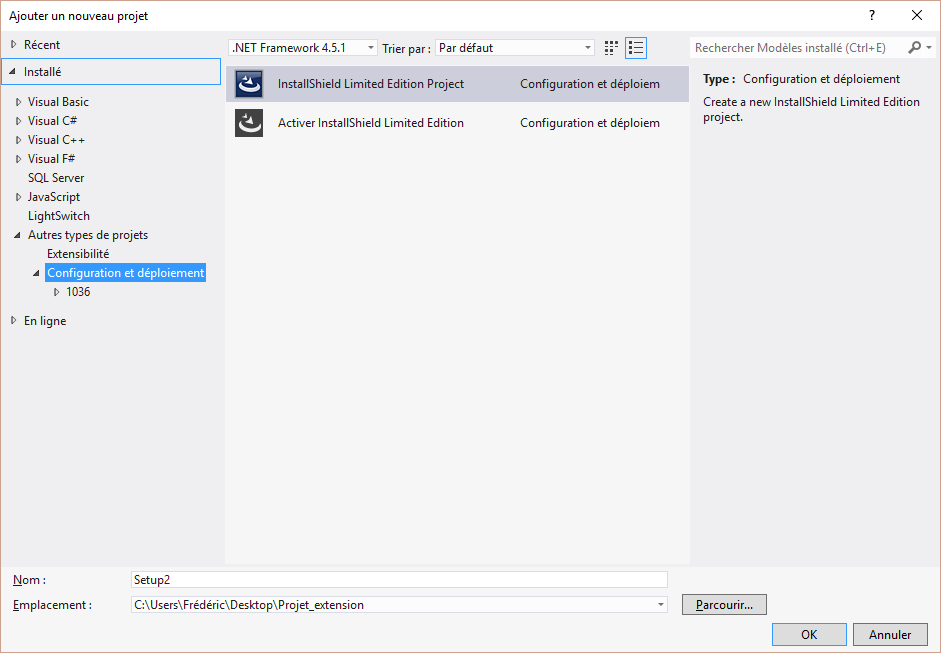
Dans installshield
Explorateur de solution
![]()
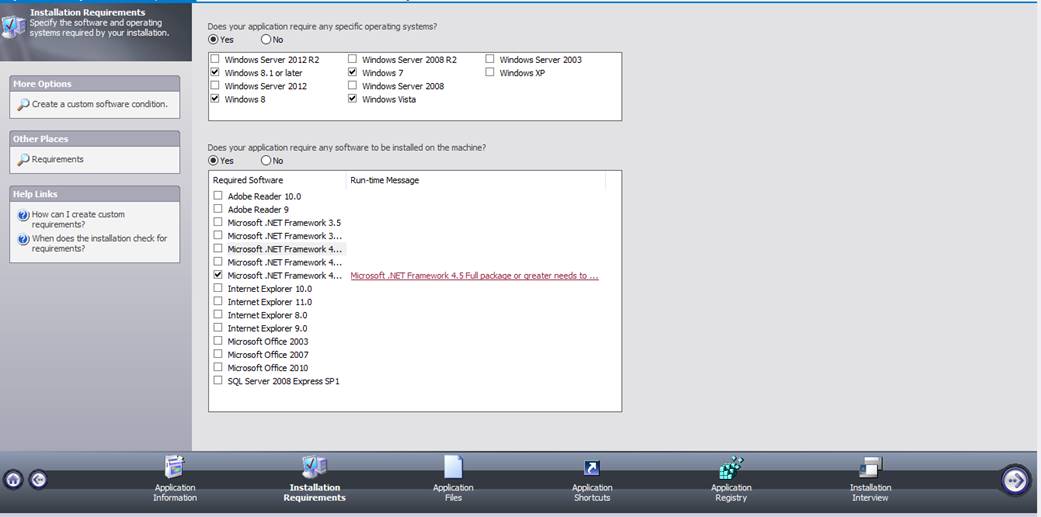
Cliquez sur la flèche

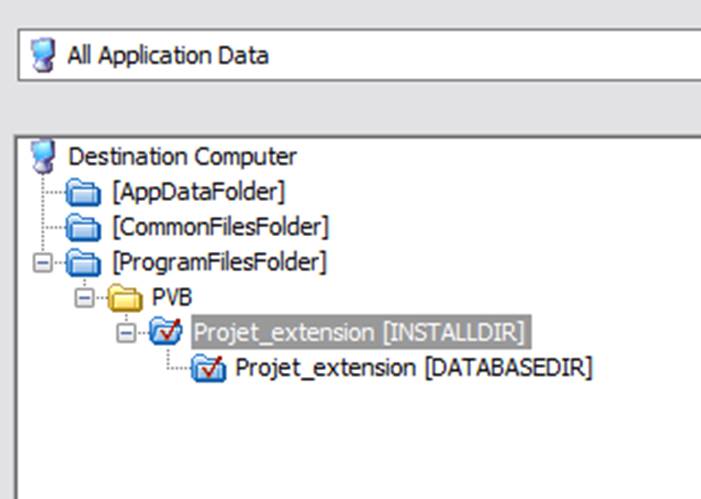
Add file=>


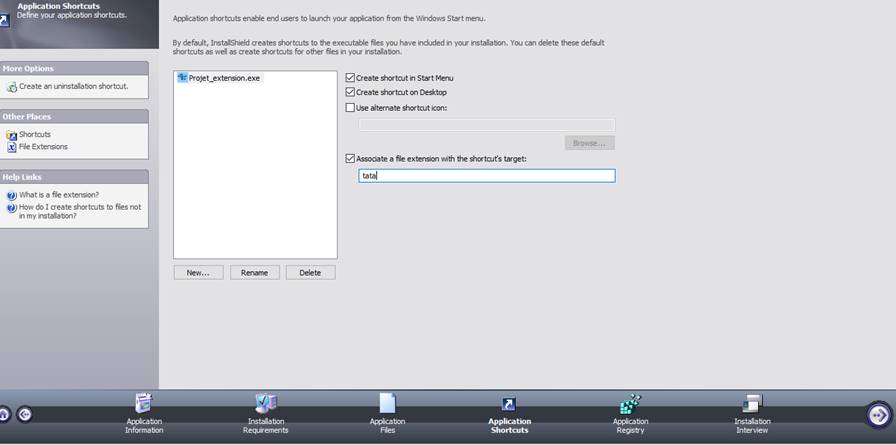

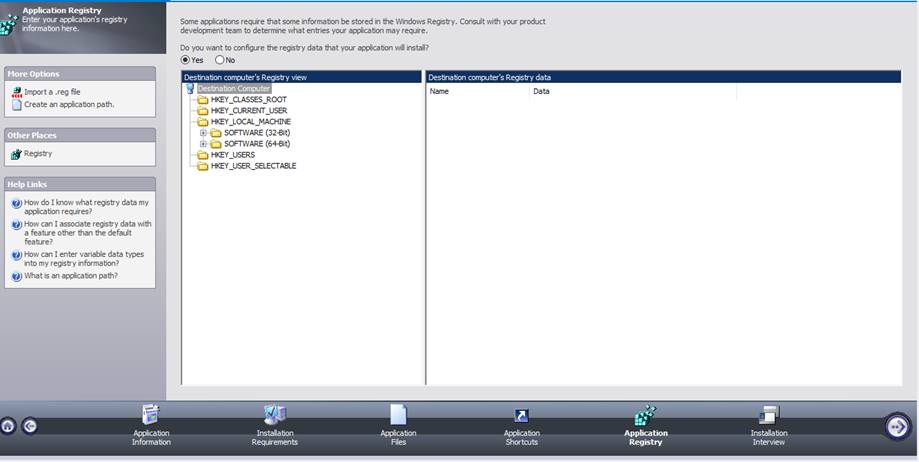

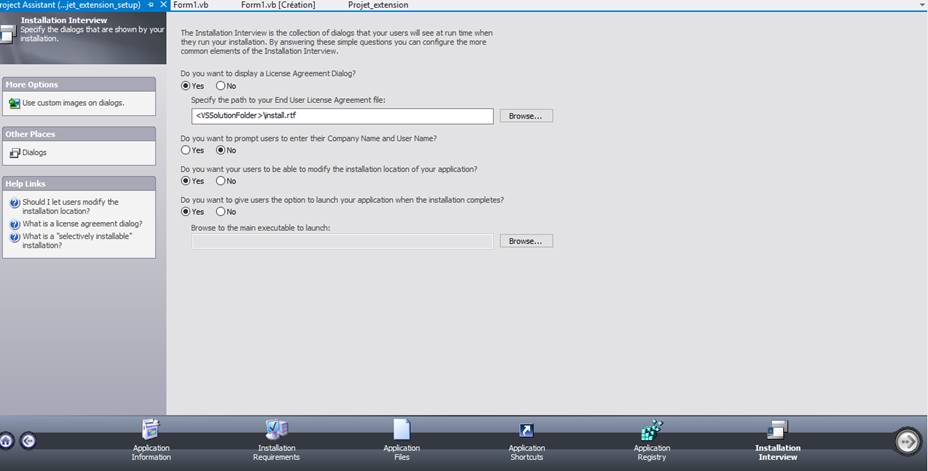
Faire votre fichier rtf
à votre convenance. (au lieu de install.rtf)
Ensuite aller dans explorateur de
solution :
Remplir les champs comme suit :
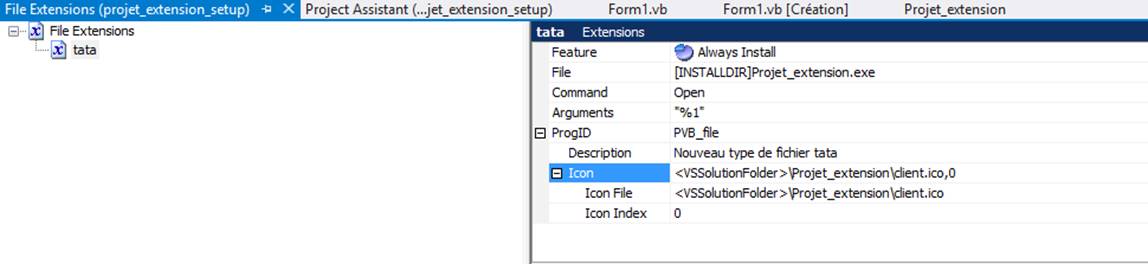
Générer la solution.
Aller dans explorer Windows :
C:\Users\...\Desktop\Projet_extension\Projet_extension_setup\projet_extension_setup\Express\DVD-5\DiskImages\DISK1
Prendre le fichier setup créer par Installshield :
Setup.exe
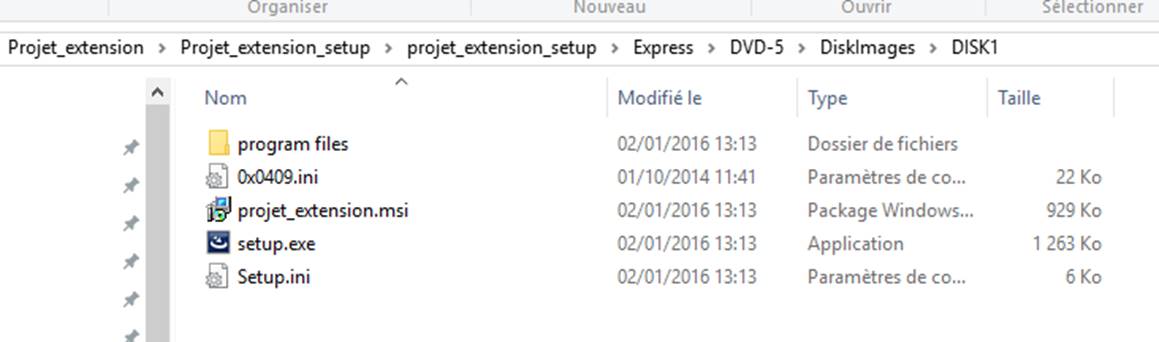
Après installation dans le Registre il y
a :
Ordinateur HKEY_CLASS_ROOT


Ensuite:
Ordinateur HKEY_CLASS_ROOT/PVB_file/shell/Open/command

Puis icône au même endroit :

Puis vous êtes prêt pour de nouvelles
aventures avec votre fichier et votre programme
A bientôt sur le forum
Merci d’avoir suivi le tuto.